A YubiKey Secure Login konfigurálása és használata helyi fiókhoz a Windows 10 rendszerben
A felhasználók a svéd Yubico cég által gyártott hardveres biztonsági kulcsokkal jelentkezhetnek be helyi fiókba Windows 10 rendszeren(Windows 10) . A cég nemrégiben kiadta a Yubico Login for Windows alkalmazás(Login for Windows application) első stabil verzióját . Ebben a bejegyzésben megmutatjuk, hogyan telepítheti és konfigurálhatja a YubiKey -t Windows 10 PC-ken való használatra.
A YubiKey(YubiKey) egy hardveres hitelesítő eszköz, amely támogatja az egyszeri jelszavakat, a nyilvános kulcsú titkosítást és hitelesítést, valamint a FIDO Alliance által kifejlesztett Universal 2nd Factor (U2F) és FIDO2 protokollokat . Lehetővé teszi a felhasználók számára, hogy egyszeri jelszavak kibocsátásával vagy az eszköz által generált FIDO-alapú nyilvános/privát kulcspár használatával biztonságosan bejelentkezzenek fiókjukba. A YubiKey(YubiKey) statikus jelszavak tárolását is lehetővé teszi olyan webhelyeken, amelyek nem támogatják az egyszeri jelszavakat. A Facebook a (Facebook)YubiKey -t használja az alkalmazottak hitelesítésére, a Google pedig támogatja mind az alkalmazottak, mind a felhasználók számára. Egyes jelszókezelők támogatják a YubiKey-t(YubiKey) .A Yubico a (Yubico)biztonsági kulcsot(Security Key) is gyártja , egy olyan eszközt, amely hasonló a YubiKey -hez , de a nyilvános kulcsú hitelesítésre összpontosít.
A YubiKey lehetővé teszi a felhasználók számára az üzenetek aláírását, titkosítását és visszafejtését anélkül, hogy a privát kulcsokat kitennék a külvilágnak. Ez a funkció korábban csak Mac és Linux felhasználók számára volt elérhető.
To configure/set up YubiKey on Windows 10, you’ll need the following:
- YubiKey USB hardver.
- Yubico Login szoftver Windowshoz.
- YubiKey Manager szoftver.
Mindegyik elérhető a yubico.com webhelyen(yubico.com) a Termékek(Product) lapon. Azt is meg kell jegyezni, hogy a YubiKey alkalmazás nem támogatja az Azure Active Directory ( AAD ) vagy Active Directory (AD), valamint a Microsoft-fiókok által kezelt helyi Windows -fiókokat .
YubiKey hardveres hitelesítő eszköz
A Yubico Login for Windows szoftver telepítése előtt jegyezze fel Windows felhasználónevét és jelszavát a helyi fiókhoz. A szoftvert telepítő személynek rendelkeznie kell a fiókjához tartozó Windows felhasználónévvel és jelszóval. Ezek nélkül semmit nem lehet konfigurálni, és a fiók elérhetetlen. A Windows hitelesítőadat-szolgáltató alapértelmezett viselkedése az, hogy megjegyzi az utolsó bejelentkezést, így nem kell beírnia a felhasználónevet.
Emiatt előfordulhat, hogy sokan nem emlékeznek a felhasználónévre. Az eszköz telepítése és újraindítása után azonban betöltődik az új Yubico hitelesítőadat-szolgáltató, így a rendszergazdáknak és a végfelhasználóknak is be kell írniuk a felhasználónevet. Ezen okokból kifolyólag nemcsak az adminisztrátornak, hanem mindenkinek, akinek a fiókját a Yubico Login for Windows segítségével szeretné konfigurálni, ellenőriznie kell, hogy be tud-e jelentkezni a helyi fiókjához tartozó Windows felhasználónévvel és jelszóval, MIELŐTT az adminisztrátor telepíti az eszközt és konfigurálja az end - felhasználói fiókok.
Azt is feltétlenül meg kell jegyezni, hogy a Yubico Login for Windows konfigurálása után van:
- Nincs Windows jelszó tipp
- Nincs mód a jelszavak visszaállítására
- Nem Remember Previous User/Login funkcióra.
Ezenkívül a Windows automatikus bejelentkezés nem kompatibilis a Yubico Login for Windows szolgáltatással . Ha egy felhasználó, akinek fiókja automatikus bejelentkezésre lett beállítva, már nem emlékszik eredeti jelszavára, amikor a Yubico Login for Windows konfiguráció életbe lép, akkor a fiók többé nem érhető el. Előzetesen orvosolja(Address) ezt a problémát:
- A felhasználók új jelszavakat állítanak be az automatikus bejelentkezés letiltása előtt.
- Mielőtt a Yubico Login for Windows szolgáltatást használná fiókjaik konfigurálásához, ellenőrizze, hogy minden felhasználó hozzáfér-e fiókjához felhasználónévvel és új jelszavával.
A szoftver telepítéséhez rendszergazdai engedélyek szükségesek.
YubiKey telepítés
Először ellenőrizze a felhasználónevét. A Yubico Login for Windows telepítése(Windows) és újraindítása után ezt is meg kell adnia a jelszaván kívül a bejelentkezéshez. Ehhez nyissa meg a Parancssort(Command Prompt) vagy a PowerShellt(PowerShell) a Start menüből, és futtassa az alábbi parancsot.
whoami
Vegye(Take) figyelembe a teljes kimenetet, amelynek DESKTOP-1JJQRDF\jdoe formában kell lennie , ahol a jdoe a felhasználónév.
- Töltse(Download) le a Yubico Login for Windows szoftvert innen(here) .
- Futtassa a telepítőt a letöltésre duplán kattintva.
- Fogadja el a végfelhasználói licencszerződést.
- A telepítő varázslóban adja meg a célmappa helyét, vagy fogadja el az alapértelmezett helyet.
- Indítsa újra azt a gépet, amelyre a szoftvert telepítette. Az újraindítás után a Yubico hitelesítő adatszolgáltató megjeleníti a bejelentkezési képernyőt, amely a YubiKey kulcsot kéri .
Mivel a YubiKey még nincs kiépítve, felhasználót kell váltania, és nem csak a helyi Windows -fiók jelszavát kell megadnia, hanem a fiókhoz tartozó felhasználónevét is. Ha szükséges, előfordulhat, hogy a Microsoft-fiókot Helyi fiókra kell módosítania .
Miután bejelentkezett, keresse meg a „Bejelentkezési konfiguráció” elemet a zöld ikonnal. (A Yubico Login for Windows feliratú elem valójában csak a telepítő, nem az alkalmazás.)
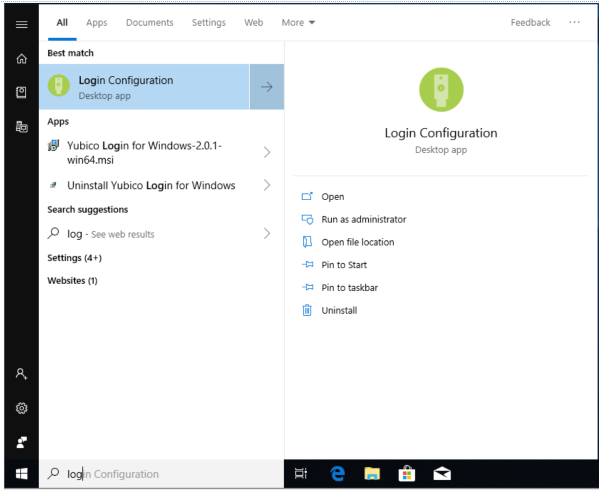
YubiKey konfiguráció
A szoftver konfigurálásához rendszergazdai(Administrator) engedélyek szükségesek.
Csak a támogatott fiókok konfigurálhatók a Yubico Login for Windows szolgáltatáshoz . Ha elindítja a konfigurációs varázslót, és a keresett fiók nem jelenik meg, akkor az nem támogatott, ezért nem áll rendelkezésre a konfigurációhoz.
A konfigurációs folyamat során a következőkre lesz szükség;
- Elsődleges és tartalék kulcsok(Primary and Backup Keys) : Minden regisztrációhoz használjon más YubiKey -t. (YubiKey)Ha biztonsági mentési kulcsokat konfigurál, minden felhasználónak rendelkeznie kell egy YubiKey -vel az elsődleges és egy másodikkal a biztonsági kulcshoz.
- Helyreállítási kód(Recovery Code) : A helyreállítási kód egy utolsó lehetőség a felhasználó hitelesítésére, ha az összes YubiKey elveszett. A helyreállítási(Recovery) kódok hozzárendelhetők az Ön által megadott felhasználókhoz; a helyreállítási kód azonban csak akkor használható, ha a fiókhoz tartozó felhasználónév és jelszó is rendelkezésre áll. A helyreállítási kód létrehozásának lehetősége a konfigurációs folyamat során jelenik meg.
1. lépés: A Windows Start menüjében válassza a Yubico > Bejelentkezési konfiguráció(Login Configuration) lehetőséget .
2. lépés: Megjelenik a Felhasználói fiókok felügyelete(User Account Control) párbeszédpanel. Ha ezt nem rendszergazdai fiókból futtatja, a rendszer megkéri a helyi rendszergazda hitelesítő adatait. Az üdvözlő oldal bemutatja a Yubico bejelentkezési konfigurációs(Yubico Login Configuration) varázslót:
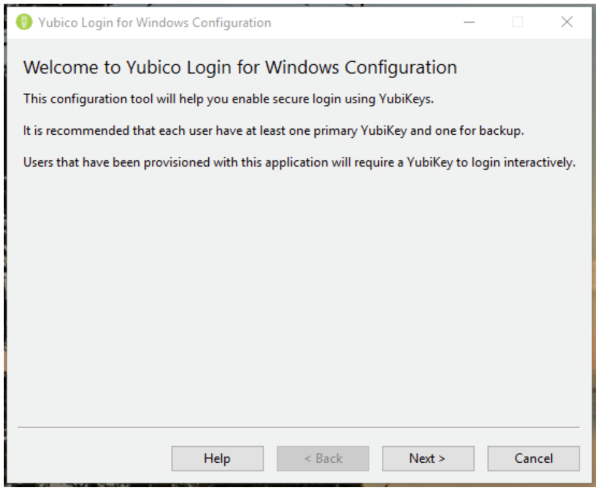
3. lépés: Kattintson a Tovább(Next) gombra . Megjelenik a Yubico Windows bejelentkezési konfiguráció (Yubico Windows Login Configuration)alapértelmezett(Default) oldala .
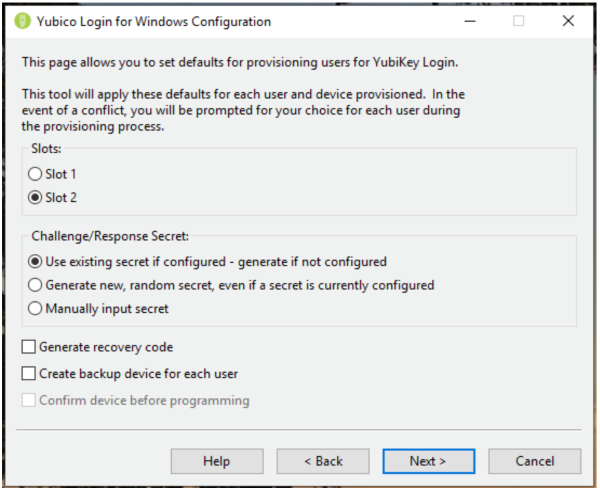
4. lépés: A konfigurálható elemek a következők:
Slots : Válassza ki azt a nyílást, ahol a kihívás-válasz titka tárolva lesz. Az összes nem testreszabott YubiKey-hez előre be van töltve egy hitelesítési adat az 1. slotban, tehát ha a Yubico Login for Windows segítségével konfigurálja azokat a YubiKey-ket, amelyeket már más fiókokba való bejelentkezéshez használnak, ne írja felül az 1. bővítőhelyet.
Challenge/Response Secret : Ez az elem lehetővé teszi annak megadását, hogy a titok hogyan legyen konfigurálva, és hol kerüljön tárolásra. A lehetőségek a következők:
- Meglévő titok használata, ha be van állítva – generálás, ha nincs konfigurálva(Use existing secret if configured – generate if not configured) : A kulcs meglévő titka a megadott nyílásban kerül felhasználásra. Ha az eszköz nem rendelkezik meglévő titkossággal, a kiépítési folyamat új titkosságot generál.
- Új, véletlenszerű titkosítás generálása, még akkor is, ha jelenleg be van állítva egy titok(Generate new, random secret, even if a secret is currently configured) : A rendszer új titkosságot generál és programoz a nyílásba, felülírva a korábban beállított titkokat.
- Titkos kézi bevitele(Manually input secret) : Haladó felhasználóknak(For advanced users) : A kiépítési folyamat során az alkalmazás felkéri a HMAC-SHA1 titkos kód manuális bevitelére (20 bájt – 40 karakter hexadecimális kódolású).
Helyreállítási kód generálása(Generate Recovery Code) : Minden kiépített felhasználóhoz új helyreállítási kód jön létre. Ez a helyreállítási kód lehetővé teszi a végfelhasználó számára, hogy bejelentkezzen a rendszerbe, ha elvesztette YubiKey-ját.
Megjegyzés: Ha a helyreállítási kód mentését választja, miközben egy második kulcsot biztosít a felhasználónak, akkor minden korábbi helyreállítási kód érvénytelen lesz, és csak az új helyreállítási kód fog működni.
Biztonsági mentési eszköz létrehozása minden felhasználó számára(Create Backup Device for Each User) : Ezzel a beállítással a kiépítési folyamat két kulcsot regisztrál minden felhasználóhoz, egy elsődleges YubiKey -t és egy tartalék YubiKey -t . Ha nem szeretne helyreállítási kódokat adni felhasználóinak, jó gyakorlat, ha minden felhasználónak ad egy biztonsági YubiKey kulcsot(YubiKey) . További információkért tekintse meg a fenti Elsődleges(Primary) és biztonsági kulcsok(Backup Keys) részt.
5. lépés: Kattintson a Tovább(Next) gombra a kiépítendő felhasználó(k) kiválasztásához. Megjelenik a Felhasználói fiókok kiválasztása(Select User Accounts) oldal (Ha a Yubico Login for Windows nem támogatja a helyi felhasználói fiókokat , a lista üres lesz).
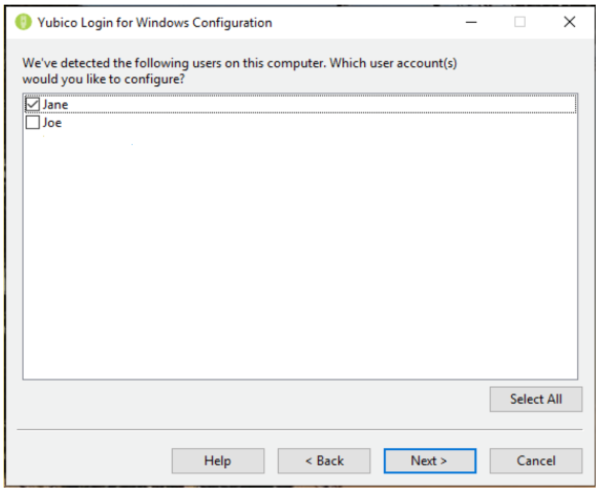
6. lépés: Válassza ki a Yubico Login for Windows jelenlegi futtatása során kiépítendő felhasználói fiókokat a felhasználónév melletti jelölőnégyzet bejelölésével, majd kattintson a Tovább(Next) gombra . Megjelenik a Felhasználó konfigurálása(Configuring User) oldal.
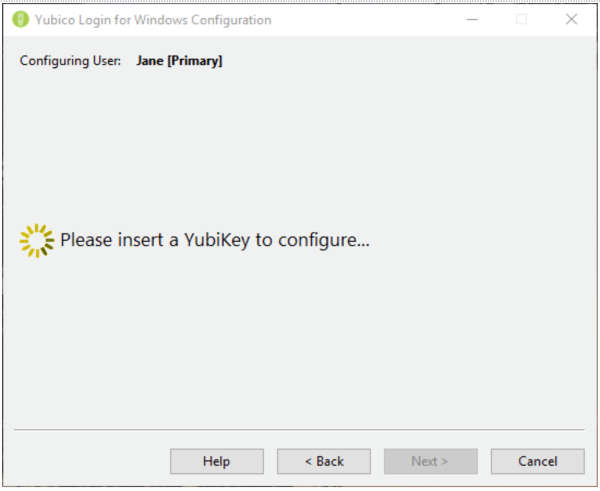
7. lépés: A fenti Felhasználó konfigurálása(Configuring User) mezőben látható felhasználónév az a felhasználó, akinek a YubiKey beállítása éppen folyamatban van. Amint minden felhasználónév megjelenik, a folyamat kéri, hogy illesszen be egy YubiKey-t, hogy regisztráljon az adott felhasználóhoz.
8. lépés: A Várakozás az eszközre(Wait for Device) oldal akkor jelenik meg, amikor egy behelyezett YubiKey-t észlel, és mielőtt azt regisztrálná annak a felhasználónak, akinek a felhasználóneve a Felhasználó konfigurálása(Configuring User) mezőben található az oldal tetején. Ha az Alapértelmezések(Defaults) oldalon a Biztonsági másolat eszköz létrehozása minden felhasználó számára lehetőséget választotta, a (Create Backup Device for Each User)Felhasználó konfigurálása(Configuring User) mező azt is megjeleníti, hogy melyik YubiKey(YubiKeys) regisztrálása van folyamatban, az Elsődleges(Primary) vagy a Tartalék(Backup) .
9. lépés: Ha a kiépítési folyamatot úgy konfigurálta, hogy egy manuálisan megadott titkos titkosságot használjon, megjelenik a 40 hexadecimális titkokat tartalmazó mező. Írja be a titkot, és kattintson a Tovább(Next) gombra .
10. lépés: A Programozási eszköz(Programming Device) oldal megjeleníti az egyes YubiKey programozásának folyamatát . Az alább látható Eszközmegerősítő oldal a kiépítési folyamat által észlelt (Device Confirmation)YubiKey részleteit jeleníti meg , beleértve az eszköz sorozatszámát (ha elérhető) és az egyes egyszeri jelszó(One-Time Password) ( OTP ) helyek konfigurációs állapotát. Ha ütközések vannak az alapértelmezettként beállított és az észlelt YubiKey által lehetségesek között , egy figyelmeztető szimbólum jelenik meg. Ha minden rendben van, megjelenik egy pipa. Ha az állapotsorban hibaikon jelenik meg, a hiba leírása megtörténik, és a javítási utasítások megjelennek a képernyőn.
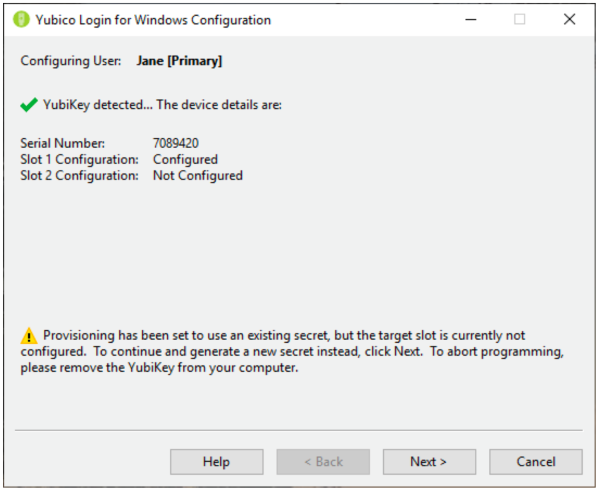
11. lépés: A felhasználói fiók programozásának befejezése után a fiókhoz már nem lehet hozzáférni a megfelelő YubiKey nélkül . A rendszer kéri, hogy távolítsa el az imént konfigurált YubiKey -t , és a kiépítési folyamat automatikusan a következő felhasználói fiók/ YubiKey kombinációval folytatódik.
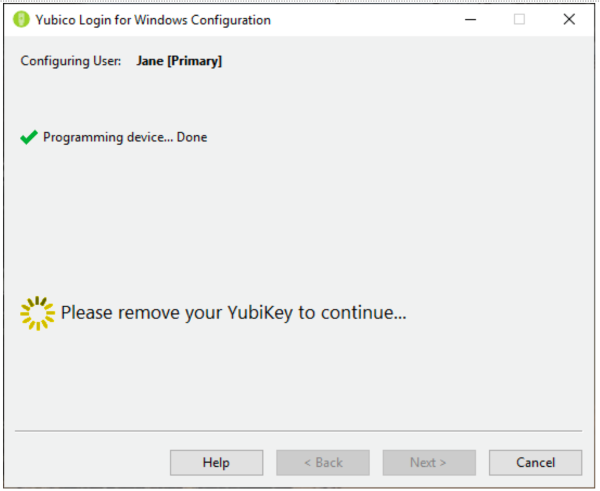
12. lépés: Végül is a megadott felhasználói fiókhoz tartozó YubiKeys kiépítésre került:(YubiKeys)
- Ha az Alapértelmezések(Defaults) oldalon a Helyreállítási kód létrehozása(Generate Recovery Code) lehetőséget választotta , megjelenik a Helyreállítási kód(Recovery Code) oldal.
- Ha a Helyreállítási kód generálása(Generate Recovery Code) nem lett kiválasztva, a kiépítési folyamat automatikusan a következő felhasználói fiókkal folytatódik.
- A kiépítési folyamat az utolsó felhasználói fiók elkészülte után a Befejezett állapotba kerül.(Finished)
A helyreállítási kód egy hosszú karakterlánc. (Annak kiküszöbölésére, hogy a végfelhasználó összetéveszti az 1-et a kis L betűvel és a 0-t az O betűvel, a helyreállítási kódot a Base32 kódolja(Base32) , amely a hasonlónak tűnő alfanumerikus karaktereket úgy kezeli, mintha ugyanazok lennének.)
A Helyreállítási kód(Recovery Code) oldal akkor jelenik meg, ha a megadott felhasználói fiókhoz tartozó összes YubiKey(YubiKeys) konfigurálásra került.
13. lépés: A Helyreállítási kód(Recovery Code) oldalon hozzon létre és állítson be helyreállítási kódot a kiválasztott felhasználó számára. Ha ez megtörtént, elérhetővé válnak a helyreállítási kód mezőtől jobbra található Másolás(Copy) és Mentés gombok.(Save)
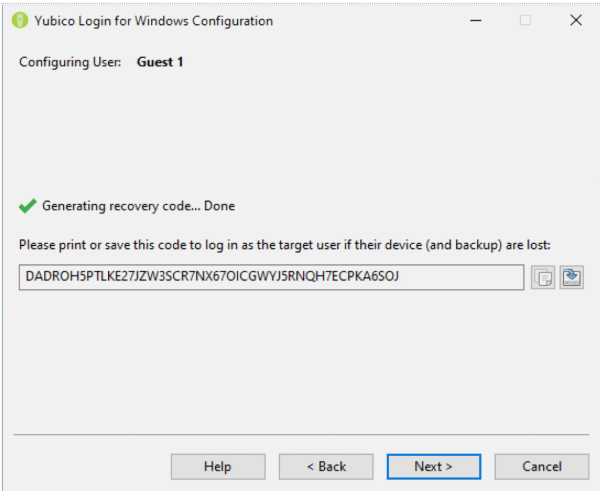
14. lépés: Másolja ki a helyreállítási kódot, és mentse el, hogy ne ossza meg a felhasználóval, és őrizze meg, ha a felhasználó elveszítené.
Megjegyzés(Note) : A folyamat ezen pontján feltétlenül mentse el a helyreállítási kódot. Miután továbblép a következő képernyőre, nem lehet lekérni a kódot.
15. lépés: Ha a következő felhasználói fiókra szeretne lépni a Felhasználók kiválasztása(Select Users) oldalról, kattintson a Tovább(Next) gombra . Amikor konfigurálta az utolsó felhasználót, a kiépítési folyamat megjeleníti a Befejezett(Finished) oldalt.
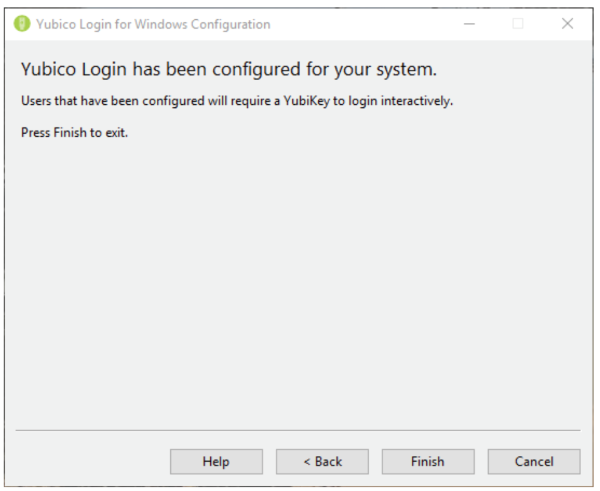
16. lépés: Adja meg minden felhasználónak a helyreállítási kódját. A végfelhasználóknak el kell menteniük helyreállítási kódjukat egy biztonságos helyre, amely akkor is elérhető, ha nem tudnak bejelentkezni.
YubiKey felhasználói élmény
Ha a helyi felhasználói fiókot úgy konfigurálták, hogy YubiKey -t igényeljen , a felhasználót a Yubico hitelesítési adatszolgáltató hitelesíti az alapértelmezett (Yubico Credential Provider)Windows hitelesítőadat -szolgáltató helyett . A felhasználónak meg kell adnia a YubiKey kulcsát(YubiKey) . Ezután megjelenik a Yubico bejelentkezési(Yubico Login) képernyő. A felhasználó megadja felhasználónevét és jelszavát.
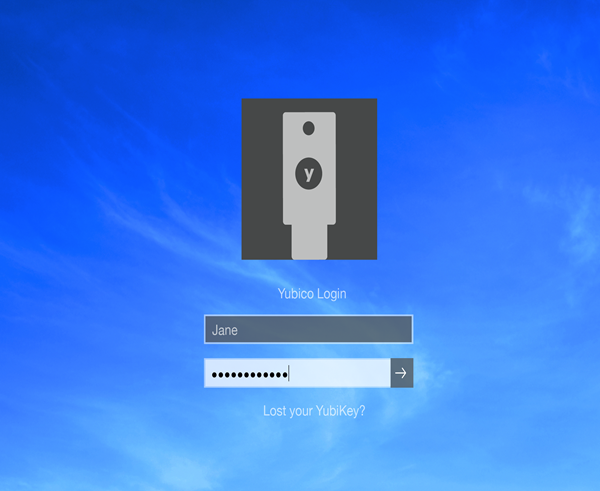
Megjegyzés(Note) : A bejelentkezéshez nem szükséges megnyomni a YubiKey USB hardver gombját. Egyes esetekben a gomb megnyomása a bejelentkezés meghiúsulását okozza.
Amikor a végfelhasználó bejelentkezik, be kell helyeznie a megfelelő YubiKey - t a rendszere egyik USB -portjába. Ha a végfelhasználó a megfelelő YubiKey beszúrása nélkül adja meg felhasználónevét és jelszavát , a hitelesítés sikertelen lesz, és a felhasználó hibaüzenetet kap.
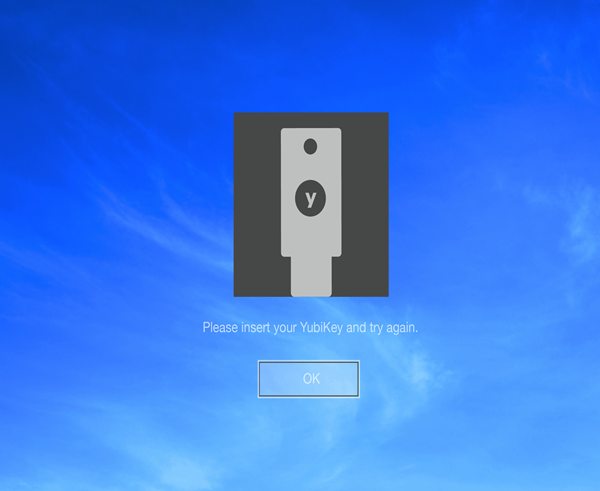
Ha egy végfelhasználó fiókja be van állítva a Yubico Login for Windows szolgáltatáshoz , és helyreállítási kódot hoztak létre, és a felhasználó elveszti YubiKey-jét, akkor a helyreállítási kódját használhatja a hitelesítéshez. A végfelhasználó a felhasználónevével, helyreállítási kódjával és jelszavával oldja fel számítógépét.
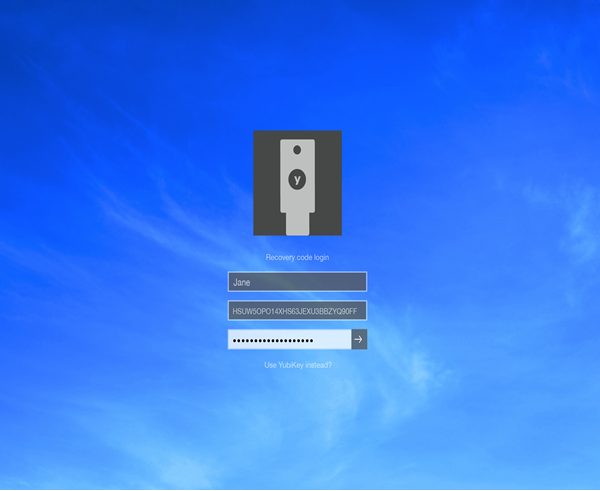
Az új YubiKey konfigurálásáig a végfelhasználónak minden bejelentkezéskor meg kell adnia a helyreállítási kódot.
Ha a Yubico Login for Windows nem észleli, hogy YubiKey -t helyeztek be, annak valószínűleg az az oka, hogy a kulcsban nincs engedélyezve az OTP mód, vagy nem YubiKey -t, hanem biztonsági kulcsot(Security Key) helyez be , amely nem kompatibilis ezzel az alkalmazással. Használja a YubiKey Manager alkalmazást annak biztosítására, hogy az összes kiépítendő YubiKeyben(YubiKeys) engedélyezve legyen az OTP interfész.
Fontos : A (Important)Windows által támogatott alternatív bejelentkezési módokat ez nem érinti. Ezért korlátoznia kell a Yubico Login for Windows szolgáltatással védett felhasználói fiókok további helyi és távoli bejelentkezési módokat, hogy biztosan ne hagyjon nyitva semmilyen „hátsó ajtót”.
Ha kipróbálja a YubiKey-t, ossza meg velünk tapasztalatait az alábbi megjegyzések részben.(If you try out YubiKey, let us know your experience in the comments section below.)
Related posts
Tekintse meg a helyi fiók biztonsági kérdéseit és válaszait a Windows 10 rendszerben
A Windows 11 és a Windows 10 telepítése USB-meghajtóra (Windows To Go)
3 módszer a Windows 10 számítógép indítására USB flash meghajtóról -
A Felhasználóváltás opció hiányzik a Windows 10 bejelentkezési képernyőjéről
Állítsa vissza a helyi fiók jelszavát Windows 10 rendszeren az Installation Media használatával
Hogyan készítsünk Windows 10 hotspotot: Minden, amit tudnod kell
A Continuum használata Windows 10 Mobile rendszeren a Microsoft Display Dock nélkül
A hangsémák testreszabása a Windows 10 rendszerhez -
A Windows Mobility Center használata Windows 10 rendszerben -
A nyomtató megosztása a hálózattal Windows 10 rendszerben
A legjobb külső Bluetooth adapterek Windows 10 számítógépekhez
A legjobb ujjlenyomat-szkennerek a Windows 10 rendszerhez
Engedélyezze vagy tiltsa le a biztonságos bejelentkezést a Windows 10 rendszerben
Hogyan válasszuk ki az alapértelmezett GPU-t a játékokhoz vagy az alkalmazásokhoz a Windows 10 rendszerben
Azon számítógépek listája, amelyek támogatják a Windows Hello rendszert a Windows 10 rendszerben
Az alapértelmezett hangeszközök megváltoztatása a Windows 10 rendszerben (lejátszás és felvétel)
A Windows 10 éjszakai lámpa: mit csinál és hogyan kell használni?
Rendszergazdai fiók engedélyezése vagy letiltása a bejelentkezési képernyőn a Windows 10 rendszerben
Hol találom a Windows 10 frissítési gyakoriságát? Hogyan lehet megváltoztatni?
Mi az ICM fájl? Hogyan használható színprofil telepítésére Windows 10 rendszerben?
